电脑是大家现在每天必不可少的使用工具,我们在有规律的生活时,在一些东西上也会有规律的使用,就比如电脑,电脑能够每天定时的开机,这样就可以直接使用电脑了,不用每次都要打开等待好长的时间,使用时会固定的时间使用和规定时间结束,这是就需要设置电脑自动开机了还有关机,那么在win7系统里要怎么设置呢,下面小编介绍一下电脑定时开机设置的具体步骤。
工具/原料:
系统版本:win7
品牌型号:华硕a豆
软件版本:Windows
方法/步骤:
win7系统定时开机设置方法:
1、首先打开计算机,点击【计算机】图标。

2、鼠标右键,选择点击【管理】。
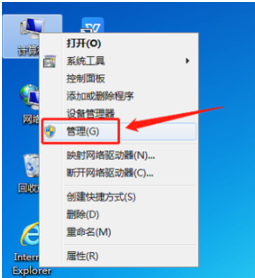
3、进入管理窗口中,点击【任务计划程序】。
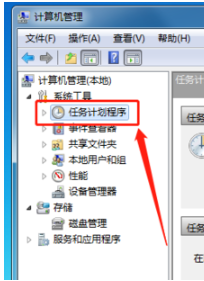
4、在列表中选择点击【任务计划程序库】。
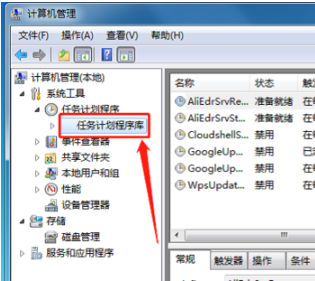
5、在右边操作栏点击【创建基本任务】选项。
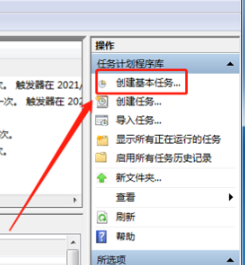
6、在创建基本任务想到页面,把“名称”和“描述”框中依次输入【自动开机】的指令,输入完成点击下方【下一步】。
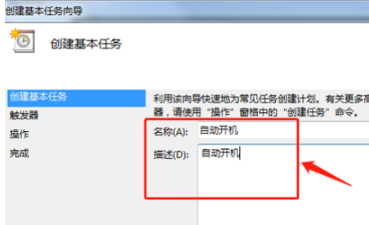
7、在任务触发器窗口,选择点击【每天】(或根据自己的需求选择其它选项),选择完后点击【下一步】。
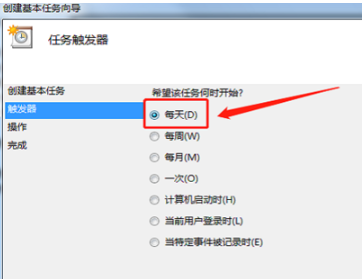
8、在每日窗口中设定好开始日期、时间,和时间间隔、设置完成后选择点击【下一步】。
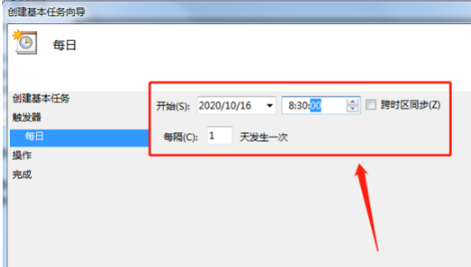
9、在操作中选择【启动程序】,点击【下一步】。
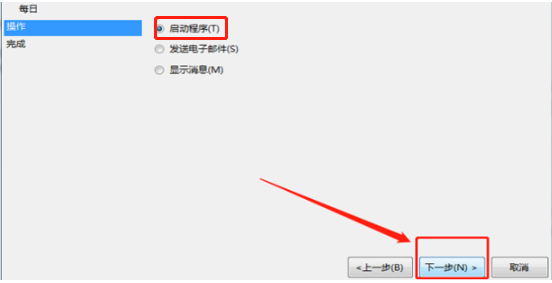
10、进入启动程序页面点击【浏览】,选择任意一程序或脚本,【下一步】。
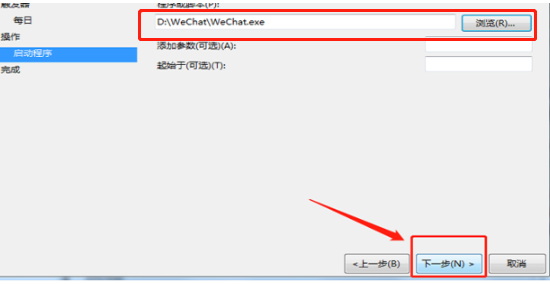
11、点击【完成】按钮,自动开机设置完成了。
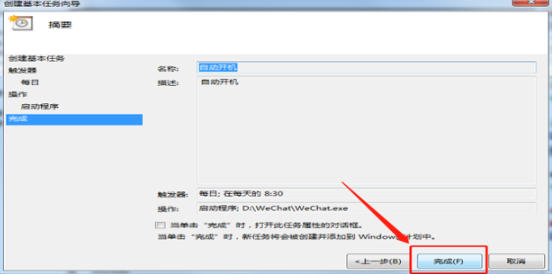
总结:
以上就是详细的电脑定时开机设置的具体步骤方法,有不会设置电脑定时开机的,可按上面的方法来进行设置,希望能够帮助到大家。
Copyright ©2018-2023 www.958358.com 粤ICP备19111771号-7 增值电信业务经营许可证 粤B2-20231006